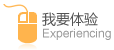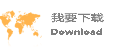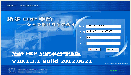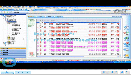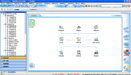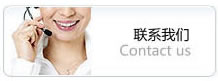excel轉置也是Excel迷們常拿來練手玩的。可以通過技巧、函數、VBA等等方法完成。
盡管excel轉置的方法多多,但個人覺得解決問題時,應本著先簡后繁,先易后難的順序,不要把問題搞復雜化。
其實, Excel轉置也是一個非常好用的命令。比如下圖的將A1:D5區域利用Excel轉置功能完成下面所示的效果。下圖,分別說明了轉置前與轉置后的兩種不同效果。
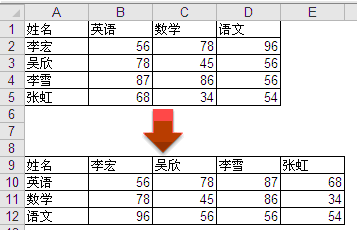
excel轉置的步驟如下:選擇A1:D5區域,復制,然后單擊目標區域,比如A9單元格,單擊開始——粘貼——選擇性粘貼,彈出選擇性粘貼對話框,勾選“轉置”,確定。完成Excel轉置操作。
通過上面這個簡單的操作,認識了Excel轉置命令。
實際中,有時我們為了達到某種目的,比如發現該表格列數太多,而行數較少,這時你或許希望該表格的行列互換,以便方便地打印在紙上,就可以使用Excel轉置功能。
回顧一下,Excel中實現表格的行列轉置,即列變為行,行變為列。
具體過程是:首先選中數據區域(即需要實現行列轉置的數據區域),“復制”;選擇一個沒有數據的區域單元格(即放新數據的地方),執行“選擇性粘貼”,將“選擇性粘貼”對話框中把“轉置”前面的復選框√選,確定。
使用Excel轉置函數來完成行列互轉的請參考其余的文章。
核心關注:拓步ERP系統平臺是覆蓋了眾多的業務領域、行業應用,蘊涵了豐富的ERP管理思想,集成了ERP軟件業務管理理念,功能涉及供應鏈、成本、制造、CRM、HR等眾多業務領域的管理,全面涵蓋了企業關注ERP管理系統的核心領域,是眾多中小企業信息化建設首選的ERP管理軟件信賴品牌。
轉載請注明出處:拓步ERP資訊網http://www.lukmueng.com/
本文標題:Excel轉置操作介紹